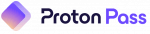Recension av 1Password: Snabb expertöversikt
Jag hör ofta att 1Password nämns som en av de säkraste och mest intuitiva lösenordshanterarna på marknaden, så jag ville se om det fanns någon sanning i det. 1Password har ett brett utbud av funktioner, men jag vill veta om den är bättre än konkurrenterna. Jag testade 1Password på PC, Mac, Android och iOS för en mängd olika saker, inklusive funktionalitet, användarvänlighet och säkerhet.
Jag är generellt sett väldigt imponerad av 1Passwords flertaliga lager av högkvalitativ säkerhet och intuitiva lösenordshanteringsfunktioner – varav en del endast 1Password har, som det säkerhetsinriktade reseläget.
Den har också militärliknande kryptering, några av de bästa familjeverktygen bland alla lösenordshanterare, ett alternativ för lokal datalagring, mörk webbövervakning och en lättanvänd app som fungerar bra på alla större operativsystem. Icke-tekniska personer har inga problem med att använda gränssnittet och alla funktioner.
Med detta sagt är det lite trist att det inte finns någon gratisversion, men det finns en riskfri 14-dagars gratis provperiod som hjälper dig avgöra om 1Password är den bästa lösenordshanteraren för dig.
Jag ville veta om 1Password var tillräckligt säker, lätt att installera och använda samt hade ett bra pris.
Det här är vad jag listade ut.
1Passwords säkerhetsfunktioner
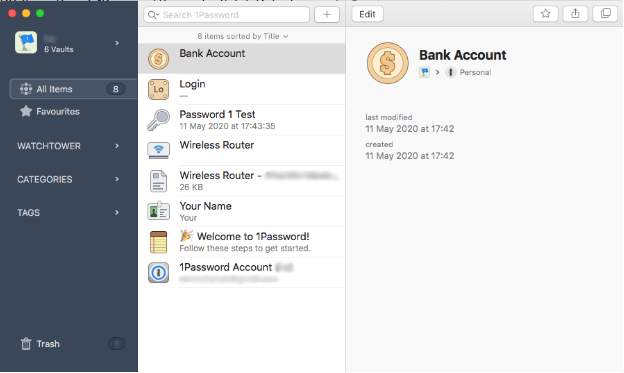
1Password innehåller ett ganska brett utbud av funktioner, inklusive obegränsad lösenordslagring, säkra anteckningar, varningar om dataöverträdelser med mera. Den innehåller också unika säkerhetsfunktioner som ett reseläge, som tillfälligt döljer data från ditt 1Password-valv.
1Password använder AES 256-bitars kryptering för att säkra alla data, vilket är samma krypteringsnivå som banker och regeringar använder. Alla data är totalsträckskrypterade på din enhet. För extra säkerhet ger 1Password dig också en hemlig nyckel, som är en extra kod som krävs när du loggar in på ditt 1Password-konto.
Företaget har en nollkunskapspolicy, vilket innebär att de inte lagrar, spårar eller säljer dina data. Och för att förhindra att hackare snappar upp data som skickas till 1Passwords server, använder de ett SRP-protokoll (Secure Remote Password), som håller huvudlösenord, hemliga nycklar och alla andra data säkra.
Totalt sett är 1Password mycket säkert. De flesta andra lösenordshanterare använder avancerade krypteringsmetoder, men 1Passwords datasäkerhetsnivå är ännu mer avancerad.
Flera valv
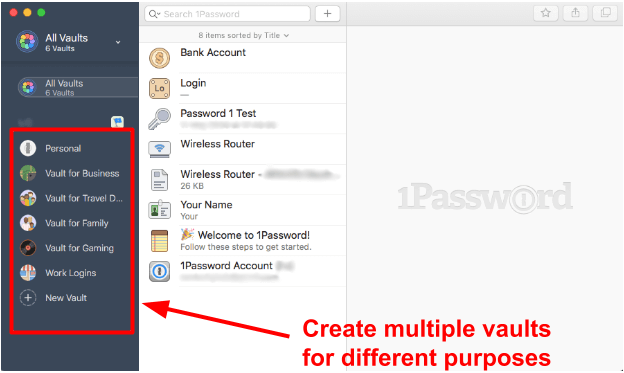
Skapa flera valv för olika ändamål
1Password erbjuder dig ett bekvämt sätt att hantera dina data genom att lagra dem i separata valv. Detta gjorde det enkelt för mig att separera alla mina inloggningar och data och lägga dem i lättillgängliga valv. Jag gillar detta, eftersom jag kan hålla mina arbetsinloggningar, familjedokument och resedetaljer separata, istället för att behöva bläddra igenom enorma listor med inloggningsuppgifter för att hitta det jag letar efter.
Jag skapade separata valv för affärer, resedokument och familjekonton. Paketet Families kommer med privata och delade valv som standard, så att du kan hålla din personliga information separat medan du delar vissa inloggningsuppgifter med resten av familjen.
Det delade valvet behörighetskontroller gjorde det enkelt att specificera vem som kunde se, hantera eller redigera data. Till exempel kunde mina barn få tillgång till Netflix och betala köp i App Store, men de kunde inte redigera lösenordet eller kortuppgifterna.
När du delar ett valv med en annan användare genererar 1Password en åtkomstnyckel som är knuten till den delade användarens e-postadress. Detta är ett bekvämt sätt att se till att du bara delar lösenord och inloggningar med rätt personer.
Att ha separata valv för alla mina data fungerar verkligen bra för mig. Inte ens kända lösenordshanterare som RememBear och Sticky Password har en separat valvfunktion. Så jag älskar hur 1Password gör det enkelt att organisera och dela data för både enskilda användare och familjer.
Watchtower
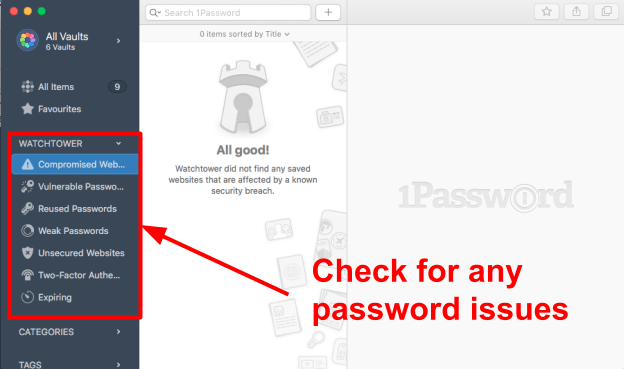
Kontrollera om det finns problem med lösenord
Många lösenordshanterare kontrollerar styrkan i dina lösenord och varnar dig för eventuella säkerhetsöverträdelser. Så 1Passwords Watchtower-funktion är inte unik – men jag tycker fortfarande mycket om den.
Funktionen meddelar dig om dina lösenord är svaga, har använts på nytt, är sårbara för attacker eller har komprometterats vid ett dataintrång.
Efter att ha importerat alla mina data till 1Password var det skönt att se att Watchtower inte varnade mig för några dataläckage – men det konstaterade att jag hade använt vissa lösenord flera gånger. Listan över mina återanvända lösenord var tillgänglig med ett klick, så jag kunde se och ändra dem enkelt.
Watchtower övervakar också utgångsdatumet på kreditkort. Jag gillar verkligen den här funktionen, eftersom jag shoppar en del på nätet och hatar när jag måste tillbringa en massa tid på att förnya mina betalningsuppgifter innan jag genomför ett köp.
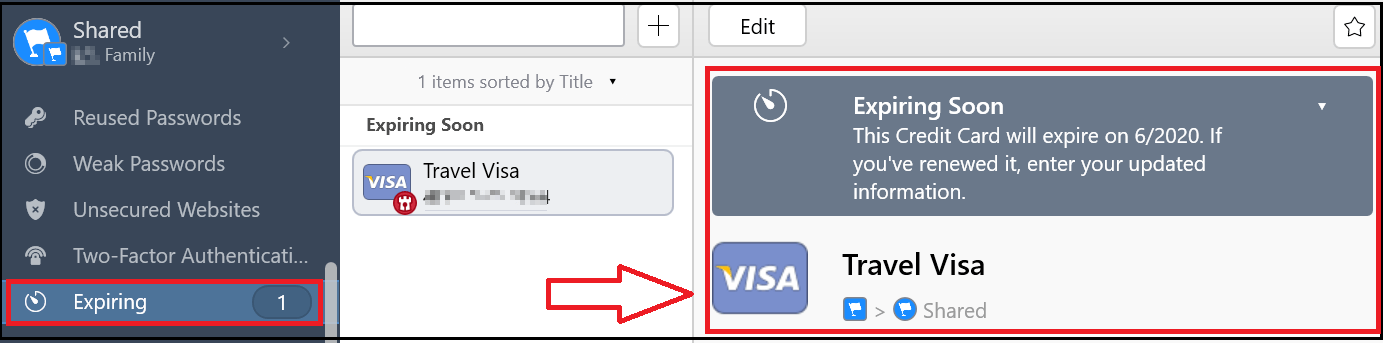
Observera att många av Watchtower-alternativen är inaktiverade i PC-versionen som standard, så du måste aktivera dem manuellt.
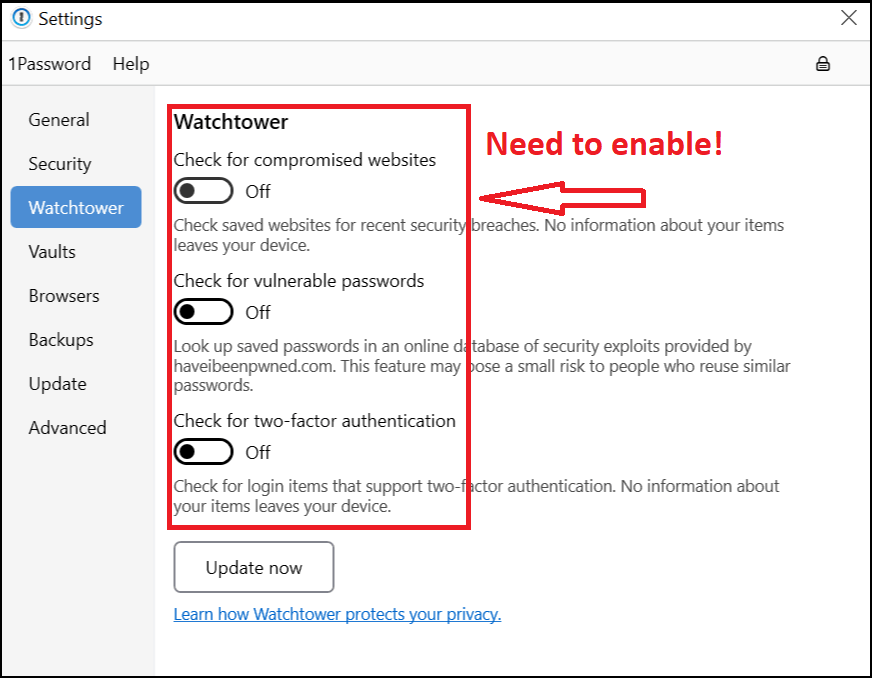
Behöver aktiveras
Sammantaget tyckte jag att Watchtower var väldigt bekväm och lätt att använda. Jag kunde se om någon av mina data var i fara eller behövde uppdateras. Många av de bästa lösenordshanterarna, inklusive Dashlane och Keeper, inkluderar mörk webbövervakning och lösenordssäkerhetsverktyg som liknar 1Passwords Watchtower. Men jag gillar verkligen hur 1Password gör det superlätt att upptäcka alla säkerhetsproblem.
Reseläge
1Passwords reseläge är en fantastisk funktion för användare som behöver dölja känslig information när de passerar gränser – till exempel krypteringsnycklar för företag och inloggningar på sociala medier. Eftersom gränskontrolltjänstemän kan begära att leta igenom din telefon för att få bevis på din identitet, ber de ibland att du öppnar dina appar så att de kan söka igenom dina personliga data.
När reseläget är aktiverat i ditt 1Password-webbkonto syns bara de valv som du har markerat som “säkra för resa” på dina enheter. Så valv som innehåller topphemlig information döljs tills reseläget är avstängt. Om du stänger av reseläget återställer du din åtkomst till alla valv.
Jag gillar att 1Password inte visar någon förändring i statusen till “reseläge” medan reseläget är aktiverat. Så det finns verkligen inget sätt för myndigheterna att hitta dina dolda valv.
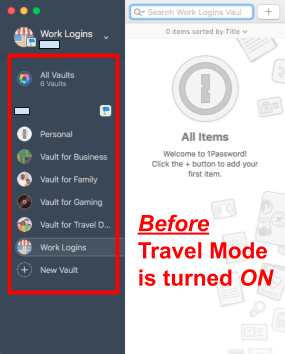
Före Reseläget är påslaget
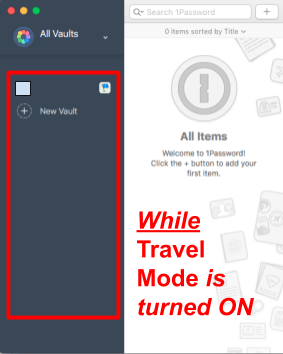
Medan Reseläget är påslaget
1Passwords abonnemang för företag, Teams, låter adminanvändaren kontrollera reseläget på anställdas konton, vilket är perfekt för företagare som inte vill att känsliga arbetsrelaterade dokument eller lösenord ses av myndigheter.
Ingen annan lösenordshanterare har en liknande funktion som 1Passwords reseläge. Så det är definitivt värt att överväga 1Password om du vill hålla dina data privata när du reser.
Urklippsalternativ
1Password kan rensa ditt urklipp efter en viss tidsperiod. Detta är viktigt när du kopierar lösenord eller annan känslig information, eftersom hackare och skadliga webbplatser kan komma åt ditt urklippsinnehåll och stjäla kopierade data.
Som en allmän regel vill du se till att innehållet i urklipp rensas så snabbt som möjligt. Men 1Password ger dig också möjligheten att förlänga rensningstider med upp till 90 sekunder. Jag gillar hur flexibla rensningstiderna är, eftersom jag ibland behöver hålla urklippets innehåll längre när jag arbetar med forskningsrapporter.
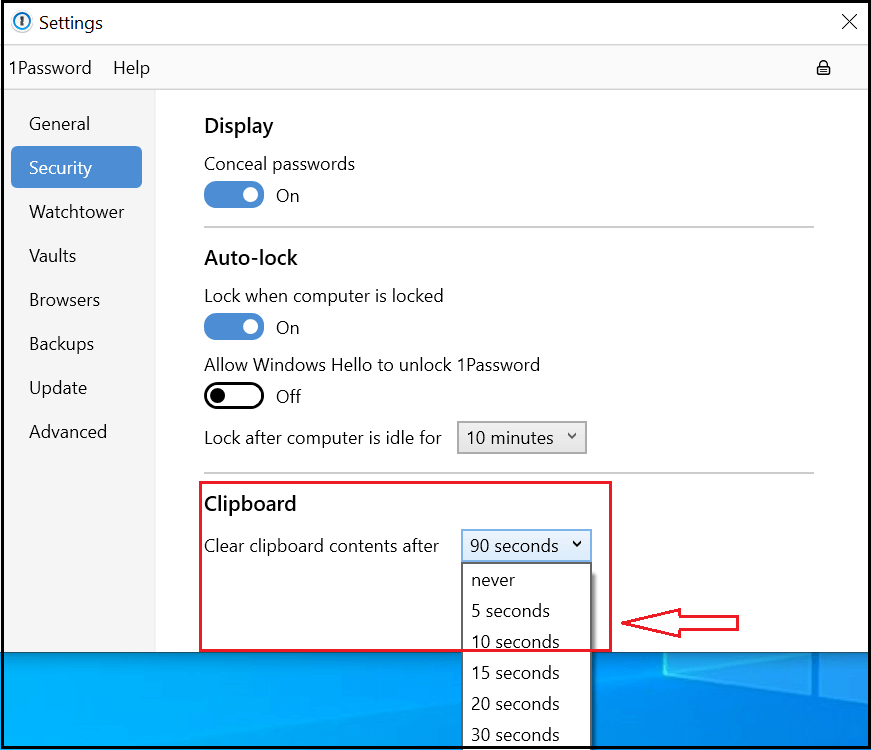
Konkurrenter som LastPass har en liknande funktion, men den är mycket mer komplicerad att ställa in och har bara en standardrensningstid.
Totalt sett gör 1Password det riktigt enkelt att rensa ditt urklipp, även för nybörjare, och den erbjuder väldigt fler rensningstidsalternativ än konkurrenterna.
1Password X
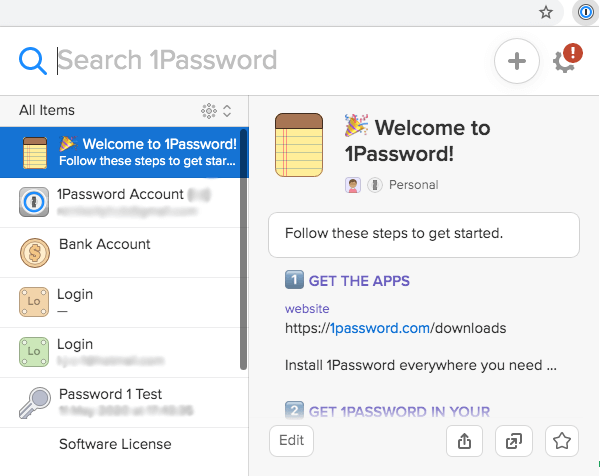
1Password X är en komplett version av 1Password som körs helt i en webbläsare.
Den har ett webbläsartillägg som fungerar tillsammans med 1Passwords webbversion. Den är tillgänglig för:
- Chrome
- Firefox
- Edge
- Brave
Jag gillar verkligen tilläggets design. Den är mer användarvänlig än andra lösenordshanterartillägg, och den gör det enkelt att fylla i och spara inloggningar automatiskt. Men när du lägger till eller redigerar data, omdirigerar 1Password X dig till webbversionen av 1Password.
Jag skulle föredra om jag kunde redigera och lägga till objekt i tillägget. Dessutom saknas en bokmärkesfunktion, vilket ingår i både Sticky Password och RoboForms webbläsartillägg.
När jag testade 1Password X blev jag förvånad över att det inte fanns något alternativ för inloggning med ett klick. Andra lösenordshanterare (till exempel LastPass) har det här alternativet, vilket innebär att om jag skulle gå till Facebooks inloggningssida skulle denna funktion fylla i mina inloggningsuppgifter automatiskt så att jag bara behöver klicka på inloggningsknappen.
Men efter lite forskning såg jag att 1Password brukade ha en automatisk inloggningsfunktion, men de tog bort den för att undvika tillhörande säkerhetsrisker – som att få dina detaljer stulna av nätfiskehemsidor förklädda som legitima webbplatser som Facebook.
Du kan fortfarande använda kortkommandon eller rullgardinsmenyalternativ för att logga in på dina konton enkelt. Men det är vettigt att det är DU som måste initiera dina inloggningar genom att klicka på “Autofyllning” i 1Password X. På det här sättet är det mycket svårt för skadliga webbplatser att stjäla dina inloggningsuppgifter.
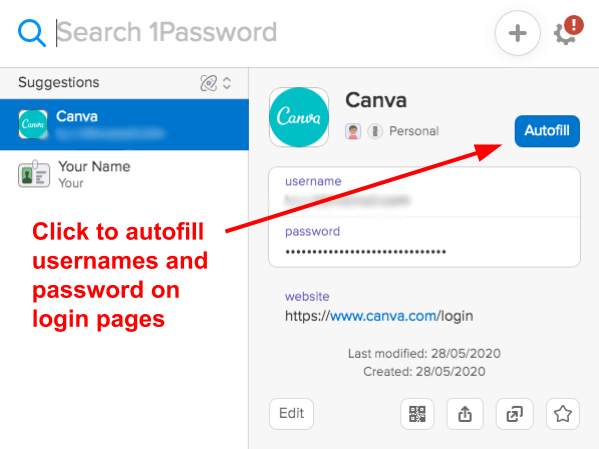
Klicka för att fylla i användarnamn och lösenord på inloggningssidor automatiskt
1Password X är hyfsat. Jag gillar hur man måste initiera inloggningar, vilket verkligen tar bort säkerhetsrisker. Jag gillar designen, men 1Password X saknar vissa funktioner, som bokmärkeslagring. Jag skulle också vilja kunna redigera och lägga till objekt i tillägget istället för att omdirigeras till 1Passwords webbversion.
Med detta sagt är det fortfarande ett mycket kapabelt och lättanvänt webbläsartillägg.
1Passwords abonnemang och prissättning
1Password ger mycket valuta för pengarna. Alla abonnemang kommer med 1 GB krypterad fillagring, inloggningsdelning, lösenordssäkerhetsverktyg och reseläget.
Abonnemangen Personal och Families är billigare än konkurrenter som Dashlane, men 1Password har inte en gratisversion av sin app. Hur som helst ger 1Password dig en 14-dagars gratis provperiod med alla abonnemang, (utom det mest avancerade företagsabonnemanget Enterprise).
1Password Personal – Kostnadseffektivt val för enskilda användare
Detta är 1Passwords abonnemang för enskilda användare. 1Password Personal inkluderar:
- Support för olika operativsystem. Windows, Mac, Linux, Chrome OS, iOS och Android.
- 1 GB lagring per person. Förvara upp till 1 GB filer och bilder säkert.
- Kundtjänst dygnet runt. Support endast via e-post.
- Raderade lösenordshistorik. Återställ raderade lösenord inom 365 dagar.
- Reseläge. Dölj känsliga data lagrade i 1Password när du reser.
- Tvåfaktorautentisering (2FA). Håll 1Password-kontodata extra säkra.
Detta abonnemang är bra för enskilda användare som letar efter en riktigt säker, kostnadseffektiv och lättanvänd lösenordshanterare.
Abonnemanget Personal har inte ett alternativ för åtkomst i nödsituationer, till skillnad från Dashlane Premium. Men 1Password Personal ger mycket mer valuta för pengarna än grundläggande lösenordshanterare med mindre funktioner, som Sticky Password.
1Password Families – Bäst för att dela inloggningar med familjen säkert
Detta abonnemang innehåller alla funktioner i det ovanstående abonnemanget plus:
- Täckning för upp till fem användare. Plus möjligheten att lägga till fler användare.
- Delade valv. Dela lösenord och data enkelt mellan familjemedlemmar.
- Upp till fem gästkonton. För tillfällig åtkomst till inloggningar och lösenord.
- Behörighetskontroller. Tilldela olika behörigheter (visa, redigera eller hantera) till dina familjemedlemmar.
- Kontoåterställning. Hjälp andra användare att få åtkomst till deras valv om de glömmer sitt huvudlösenord.
Detta abonnemang är ett av familjeabonnemangen med mest valuta för pengarna av alla lösenordshanterare.
Jag gillar alternativet att lägga till extra användare mot en liten avgift, vilket gör det till ett kostnadseffektivt val för stora familjer. Kontoåterställningen är också en bonus, eftersom den inte ingår i 1Password Personal.
Hur som helst har LastPass familjeabonnemang liknande funktioner och täcker upp till sex användare för ett lite billigare pris än 1Password Families.
Men om du vill ha friheten att lägga till flera användare mot en liten avgift och möjligheten att bjuda in gäster att se data tillfälligt, är 1Password Families det bästa alternativet.
1Password Teams – Bäst för småföretag
1Password Teams har alla tidigare nämnda funktioner i Personal och Families. Den inkluderar också:
- Administratörskontroll. Tilldela, hantera och visa medarbetares behörigheter.
- Integration med Duo. Ett avancerat alternativ för autentisering med flera faktorer.
- Obegränsat med delade valv och artikelförvaring. Dela inloggningar och lösenord med olika team och lagra arbetsrelaterade dokument.
Detta abonnemang är bra för små företagsteam som behöver dela lösenord och data på ett säkert sätt. 1Password har också abonnemanget Business, som inkluderar 5 GB lagring per person, aktivitetsrapporter, anpassade grupper, upp till 20 gästkonton och varje teammedlem får ett gratis 1Password Families- konto. VIP-support erbjuds också.
Alla abonnemang för företag är kostnadseffektiva. Men om du vill jämföra lösenordshanterare för affärsbruk, kanske du också vill överväga några andra alternativ.
1Passwords användarvänlighet och installation
1Password var mycket lätt för mig att ställa in och använda.
Nedladdningen och installationen gick snabbt och enkelt. När jag ställde in mitt huvudlösenord krävde den inte att jag inkluderade några specialtecken eller siffror – vilket krävs av andra lösenordshanterare som Sticky Password.
När jag väl hade loggat in på mitt konto med mitt huvudlösenord fick jag en unik hemlig nyckel. Min 34-siffriga hemliga nyckel lagrades i mitt Emergency Kit – en PDF-fil som innehåller all min information, inklusive min hemliga nyckel och en QR-verifieringskod för att snabbt ställa in mitt 1Password-konto på andra enheter.
Mitt Emergency Kit innehöll:
- Adressen till inloggningen i 1Passwords webbversion.
- Min e-postadress.
- Hemlig nyckel.
- Huvudlösenord.
- E-postadressen till 1Passwords kundtjänst.
- QR-kod för snabb kontokonfigurering i alla mina 1Password-appar.
När jag väl hade ställt in mitt 1Password-konto aktiverade jag tvåfaktorautentisering (2FA). Jag använde Google Authenticator för att generera engångskoder för varje gång jag loggar in på mitt 1Password-konto. Jag är glad över att 1Password har ett tvåfaktorautentiseringsalternativ, men det vore bra om de inkluderade mer avancerade alternativ, som Keepers 2Fa-alternativ för biometrisk och smartwatch-inloggning.
Det var ganska enkelt att importera data till 1Password. Den låter dig importera lösenord och inloggningar direkt från andra 1Password-konton och andra lösenordshanterare som Dashlane, RoboForm, LastPass, Encryptr och Google Chrome.
För att importera dina data från andra lösenordshanteringsappar måste du använda en CSV-fil, vilket är mycket mindre säkert, eftersom dina lösenord kan ses i ren text i CSV-filen. Jag skulle föredra om 1Password erbjöd fler importalternativ för andra lösenordshanterare. Både LastPass och Dashlane har ett mycket större utbud av importalternativ för andra lösenordshanterare.
Sammantaget var installationen av 1Password enkel. Jag gillar verkligen 1Passwords användarvänliga display. Instruktionerna var lätta att följa, vilket gjorde att hela installationsprocessen gick mycket fort. Även om det vore kul att se fler dataimportalternativ, är programvaran väldigt lätt att installera och använda, även för användare som inte är tekniskt kunniga.
1Passwords mobilapp
1Passwords mobilapp är tillgänglig för både iOS och Android.
Jag gillar verkligen appens eleganta design. Det var väldigt enkelt att installera och konfigurera appen, särskilt då jag redan hade ett 1Password-konto, vilket gjorde att jag bara behövde skanna QR-koden i min Emergency Kits PDF-fil.
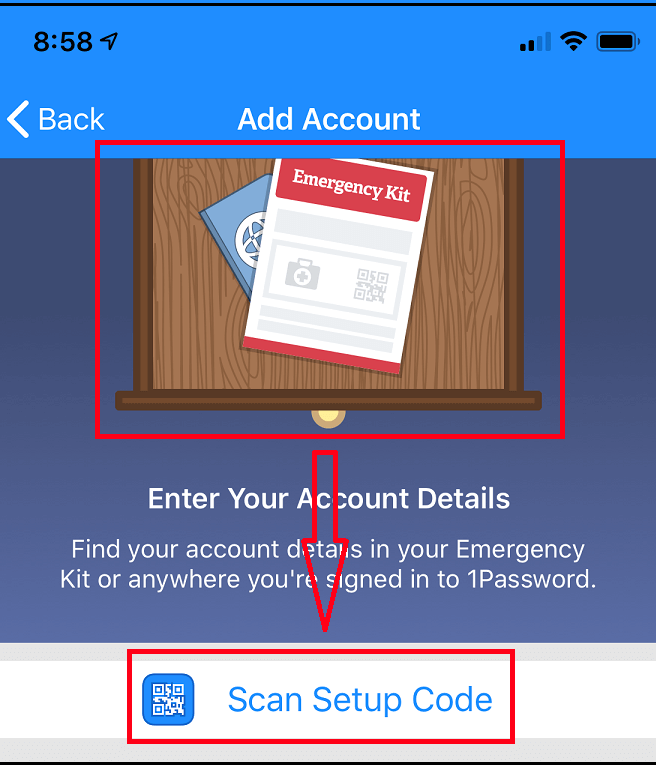
Gränssnittet är intuitivt, och alla viktiga funktioner syns tydligt. Likt Sticky Passwords mobilapp har 1Passwords app en integrerad webbläsare. 1Passwords webbläsare gör det enkelt att mata in inloggningar och lösenord, men du måste aktivera det manuellt i inställningarna för andra smartphone-webbläsare som Chrome eller Safari.
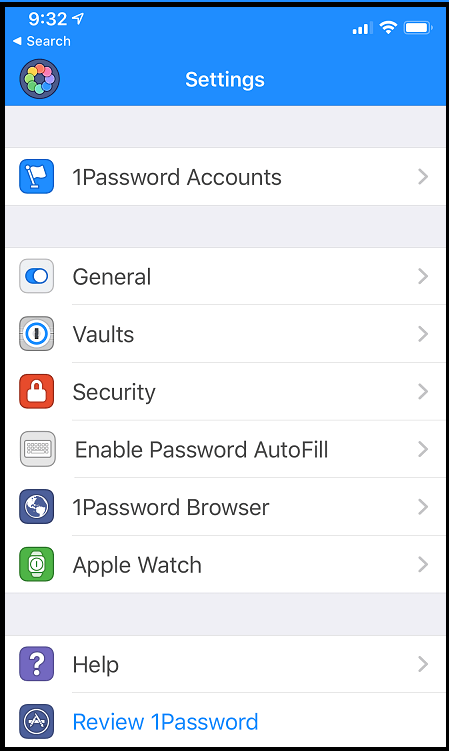
När jag jämförde mobilappen med datorversionen såg jag att appen har olika standardinställningar – till exempel är Watchtower aktiverad. (Den här funktionen är som standard inaktiverad i datorversionen.)
Men mobilappen har mindre flexibilitet än datorversionen när det gäller andra funktioner. Du har till exempel bara möjlighet att rensa urklippet efter 90 sekunder, till skillnad från de olika rensningstiderna i datorversionen.
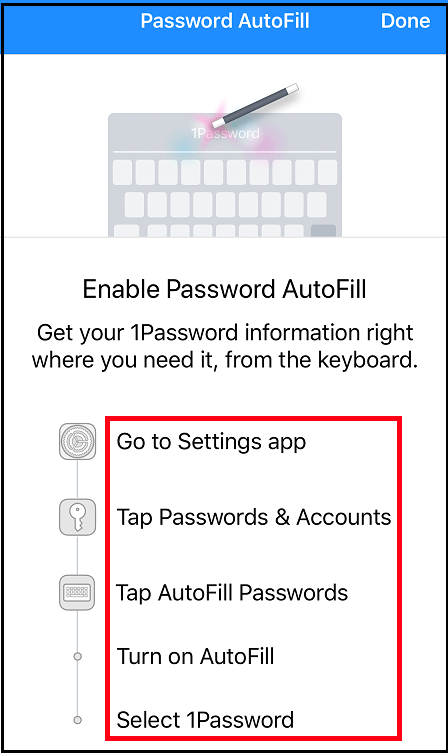
Jag gillar verkligen funktionen Enable Standalone Vaults. Den låter dig ha valv på din mobila enhet som inte är tillgängliga från ditt primära 1Password-konto. Den här funktionen gjorde det möjligt för mig att logga in på mitt mobila valv med ett kortare lösenord, så jag behövde inte använda mitt 36-tecken långa huvudlösenord varje gång jag behövde åtkomst till inloggningar för appar på min iPhone eller Android.
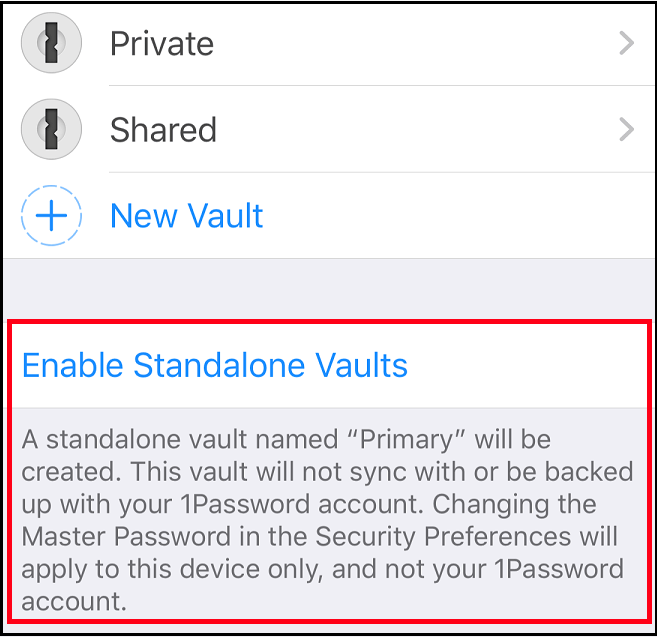
Android-appen är väldigt lik iOS-version vad gäller funktioner och funktionalitet, men Android-versionen erbjuder ett ytterligare alternativ för att växla mellan det mörka och ljusa läget.
Totalt sett gillar jag 1Passwords mobilapp. Både iOS- och Android-versionen fungerade bra. Gränssnittet är intuitivt och tillräckligt enkelt för nybörjare. Och jag älskade hur jag kunde skapa ett mobilvalv för alla mina inloggningar på iPhone- och Android-appar.
1Passwords kundsupport
1Passwords supportalternativ inkluderar:
- E-postsupport.
- 1Passwords supportforum.
- 1Passwords Twitter-konto.
Det finns ingen telefonsupport tillgänglig.
Detta är dock ganska vanligt när det gäller lösenordshanterare, då Dashlane och LastPass inte heller erbjuder någon support via telefon.
Jag testade 1Passwords e-postsupport genom att skicka en fråga med kontaktformuläret på företagets hemsida. Inom drygt en timme fick jag ett automatiskt svar med lite information som inte besvarade min fråga – men det försäkrade mig att en människa kommer att kontakta mig inom kort. Efter cirka tre timmar fick jag ett detaljerat svar som besvarade min fråga helt.
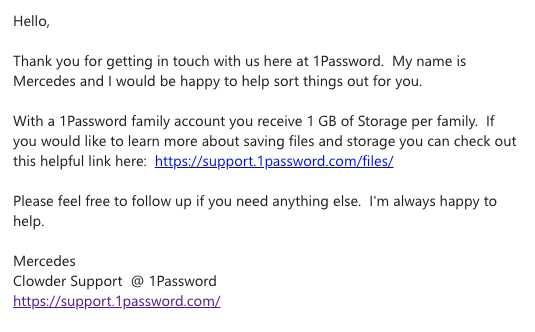
Jag ställde också samma fråga i 1Passwords supportforum. Forumet verkar vara ganska aktivt och påstår sig besvara över 100 frågor om dagen. Min fråga besvarades på drygt två timmar. När jag använde företagets Twitter-konto för att ställa samma fråga besvarades den på fyra timmar.
Så supportforumet är förmodligen det bästa alternativet när du vill kontakta 1Password. Men alla alternativ för kundsupport är mottagliga och besvarar frågor grundligt.
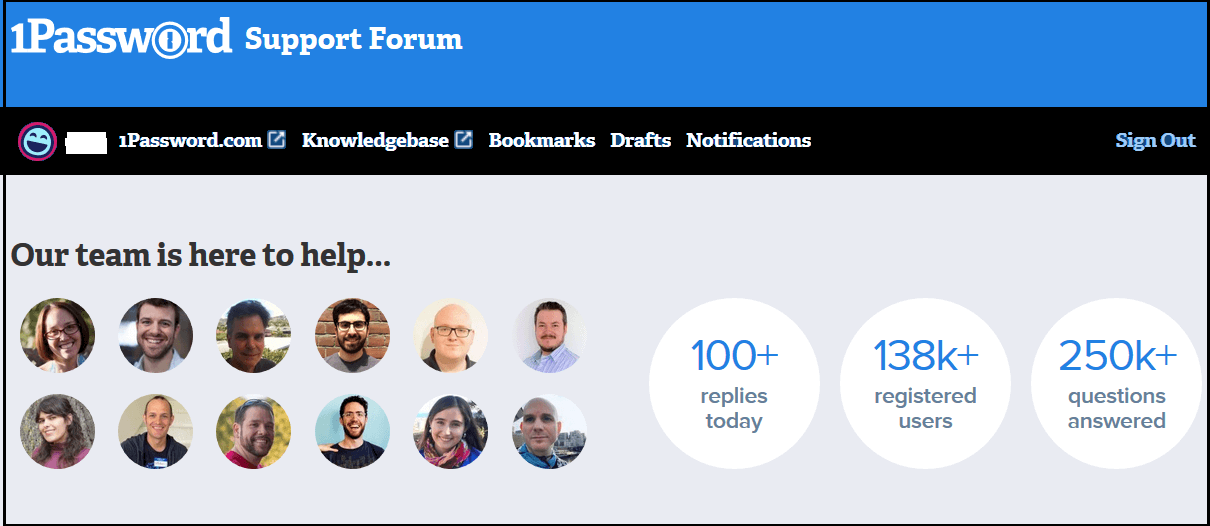
Jag gillar också samlingen av resurser som erbjuds på 1Passwords hemsida. Dessa inkluderar en snabb guide för att komma igång med programmet och en samling artiklar och videor om hur man använder 1Password. Det finns också en omfattande vitbok som förklarar programvarans funktioner ingående.
Då 1Password är en lösenordshanterare som bara har premiumabonnemang förväntade jag mig snabbare responstider – kanske till och med en chattfunktion. Med detta sagt erbjuder 1Password ett stort utbud av supportresurser, och jag tyckte att alla svar på mina frågor var till hjälp.
Är 1Password lösenordshanteraren du behöver år 2026?
1Password är en väldigt säker och lättanvänd lösenordshanterare. Känslan för detaljer när det gäller 1Passwords säkerhet är otrolig – den är överlägset en av de mest säkerhetsfokuserade lösenordshanterarna som finns.
Den intuitiva displayen och den enkla installationsprocessen gör den till ett hyfsat val för användare som inte är tekniskt kunniga. Och med komplicerade inställningar som urklippsrensning och unika funktioner som reseläget är det dessutom ett bra alternativ för avancerade användare som vill uppgradera till en mer sofistikerad lösenordshanterare.
Jag tycker att 1Password skulle kunna erbjuda fler dataimportalternativ, som LastPass gör. Jag skulle också gilla om 1Password innehöll en automatisk lösenordsbytare, vilket både Dashlane och LastPass erbjuder, för att snabba upp ändringen av lösenord på populära webbplatser som Facebook.
1Password är dock bra för både enskilda användare och familjer. Abonnemanget Families ger mycket valuta för pengarna – med både privata och delade valv, krypterad fillagring och täckning för fem eller fler användare. Dashlane innehåller mer avancerade funktioner, men 1Passwords premiumabonnemang är billigare. Men om du letar efter ett alternativ till 1Password kan du prova LastPass till ett liknande pris, som också innehåller en automatisk lösenordsbytare.
Sammantaget är 1Password en bra lösenordshanterare och lätt en av de bästa i 2026. 1Password backas upp av hög säkerhet, utmärkta funktioner och ett företag som bryr sig om att ge sina användare en bra upplevelse.
Vanliga frågor
Har 1Password en gratisversion?
1Password har inte en gratisversion, men företaget erbjuder en riskfri 14-dagars gratisversion av alla deras abonnemang (förutom Enterprise).
Den kostnadsfria provperioden kräver inte några kreditkortsuppgifter, och du kan ändå skapa ett fullt funktionellt 1Password-konto. Du kommer att få tillgång till alla funktioner, inklusive Watchtower, reseläget och lösenordslagringsvalven.
Vad är 1Passwords reseläge?
Reseläget låter dig dölja information från alla dina enheter tillfälligt. Endast valven som du har markerat som “säkra för resa” kommer att synas. Om du stänger av reseläget återställer du åtkomsten till dina data.
Logga bara in på ditt 1Password-webbkonto och slå på reseläget så kommer alla valv som är markerade som “Ta bort för resa” försvinna tillfälligt från alla dina 1Password-appar – utan något sätt för någon att spåra dem. För att återställa dina valv stänger du helt enkelt av reseläget i ditt webbkonto.
Denna unika funktion ser till att du kan göra all information som du inte är bekväm med att dela säker om du blir ombedd att ge över dina låsta enheter vid ett lands gränser.
Vilket är det bästa abonnemanget för mig?
Det beror på antalet användarkonton du behöver. Om du bara behöver hantera dina egna lösenord är det grundläggande 1Password-abonnemanget förmodligen det bästa valet. Men om du har familj är 1Password Families ett bra alternativ. Det täcker fem användare och ger dig möjlighet att lägga till fler användare mot en liten avgift. Om en familjemedlem glömmer sitt huvudlösenord kan du återställa deras åtkomst.
Men om du funderar på att använda 1Password för ditt företag, ger företagsabonnemangen dig ytterligare kontroller som ser till att dina anställda arbetar säkert – inklusive möjligheten att kontrollera lösenord och inloggningstillstånd. Det finns också en fjärrreselägefunktion för anställda som reser med känsliga data.
Kan jag återställa mitt konto om jag glömmer mitt huvudlösenord?
Företaget lagrar inte ditt huvudlösenord eller din hemliga nyckel, så de kan inte återställas. Det är bara du som känner till dem, och du bör lagra dem på ett säkert sätt. Alla känsliga inloggningsuppgifter, till exempel ditt huvudlösenord och hemliga nyckel, lagras i din nedladdningsbara Emergency Kit-PDF.
Men om du har ett av abonnemangen Families, Teams eller Enterprise och en av medlemmarna blir utelåst från sitt konto, kan administratören återställa tillgången åt dem.